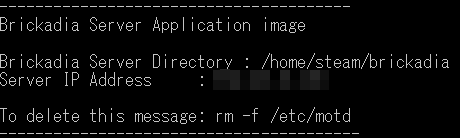Brickadiaイメージを利用する
1.Brickadiaイメージインストール手順
XServer VPS for Gameをご利用中の方
1.「追加申し込み」をクリック
XServerアカウントへログインし、「追加申し込み」をクリックしてください。
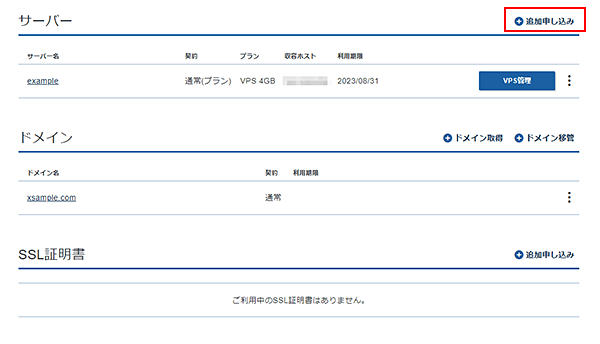
2.Brickadiaをインストール
「イメージタイプ」における「アプリケーション」タブより「Brickadia」をクリックしてください。
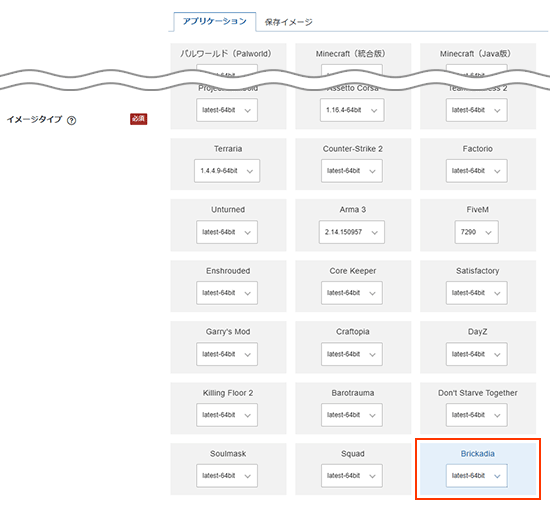
お申し込み・お支払いを完了することでサーバーへ自動でインストールされます。
2.事前準備
2-1.パケットフィルターの設定
初期状態ではゲームパネルの「パケットフィルター設定」は、ゲーム毎の推奨設定が設定されています。 設定を変更する場合は「 パケットフィルターの設定について」を参照の上、変更してください。
2-2.Brickadiaサーバー情報の確認
2-3.BrickadiaのWebサイトへログイン
-
Steamでゲームを一度起動してBrickadiaアカウントを作成します。
「Brickadia公式サイトのログインページ」にアクセスして、「Log in with Steam」ボタンをクリックしてください。
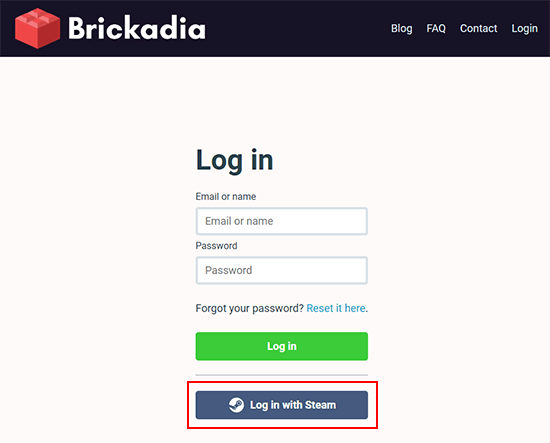
-
Steamへのログイン画面が表示されますのでログインしてください。
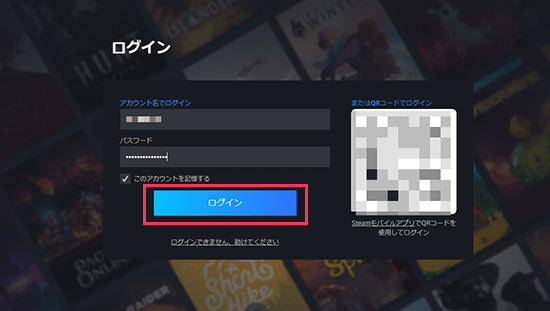
-
連携するかどうかの確認が求められますので「サインイン」をクリックしてください。
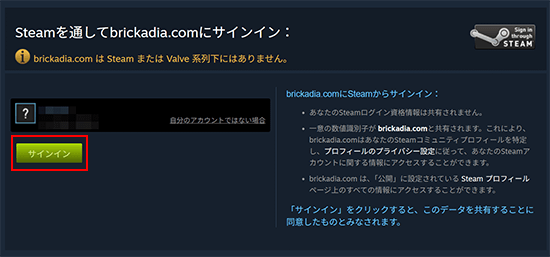
My account画面が表示されたらログイン完了です。
2-4.トークンを生成する
-
My accountにおける画面最下部の「Create server hosting token」ボタンをクリックしてください。
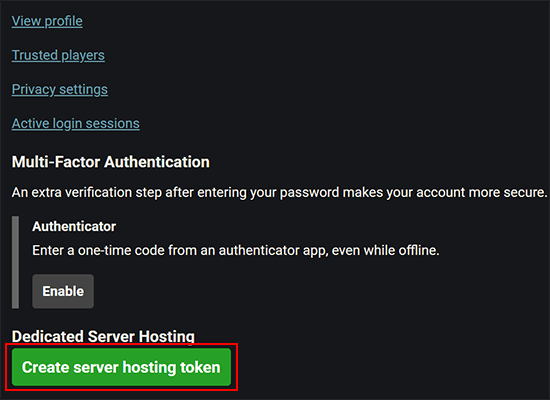
-
作成されたサーバーのトークンが表示されます。
あとで必要になるため、クリップボードにコピーし、メモ帳などに保存してください。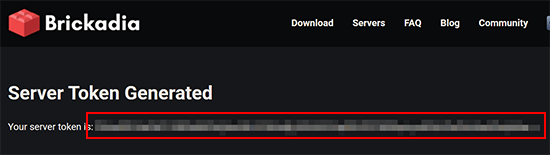
2-5.ゲームサーバーにトークンを設定
-
テキストエディターで「/etc/systemd/system/brickadia-server.service」ファイルを編集します。
本手順ではnanoエディターを利用します。
VPSに「SSH」、または「コンソール」からログインしてください。 -
下記のコマンドを実行してください。
nano /etc/systemd/system/brickadia-server.service
-
11行目の「ExecStart=」から始まる行の文末にある「-token=yourTokenHere」のうち、「yourTokenHere」の部分を「2-4.トークンを生成する」で取得したトークンに置き換えてください。
[Unit] Description=Brickadia server. After=network-online.target [Service] Type=forking WorkingDirectory=/home/steam/brickadia/Brickadia/Binaries/Linux/ LimitNOFILE=100000 User=steam Group=steam ExecStart=/usr/bin/screen -dmS brickadia_server /home/steam/brickadia/Brickadia/Binaries/Linux/BrickadiaServer-Linux-Shipping -port=7777 -log -token=yourTokenHere #ExecStartPost=/bin/bash -c 'until sudo -u steam screen -S brickadia_server -X hardcopy /tmp/screen_output.txt && grep -q "Finished preloading primary assets" /tmp/screen_output.txt; do sleep 1; done; sudo -u steam screen -S brickadia_server -X stuff "BR.World.Load savename\n"' KillSignal=SIGINT Restart=on-failure RestartSec=30 TimeoutSec=600 [Install] WantedBy=multi-user.target
以上でnanoエディターでの編集は完了です。
-
「ctrl」キーと「x」キーを同時に押し、終了します。
「バッファを保存しますか」というメッセージが表示されるので「Y」を押します。
もう一度「Enter」キーを押すと保存して終了されます。 -
下記のコマンドを1行ずつ実行して、設定を適用してゲームサーバーを起動してください。
systemctl daemon-reload
systemctl enable --now brickadia-server.service
サーバーが起動するまで2分ほどお待ちください。
3.Brickadiaサーバーへの接続方法
1.Brickadiaサーバー接続
ゲームを起動し、「ゲームに参加」をクリックしてください。
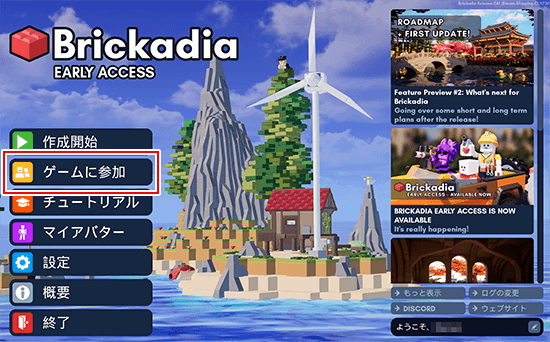
2.マニュアル接続を選択
-
サーバー一覧画面で画面右上の「マニュアル接続」をクリックしてください。
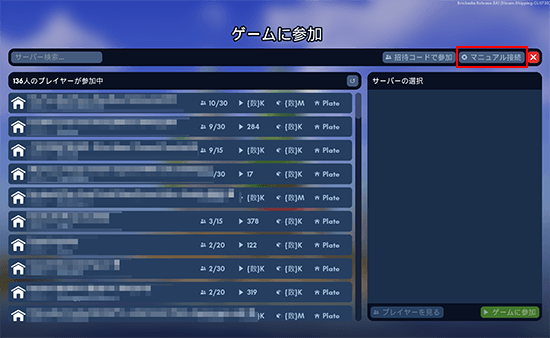
-
表示されたウィンドウで「127.0.0.1」を削除して「お客様のサーバーのIPアドレス」を入力して、「ゲームに参加する」ボタンをクリックしてください。
パスワードを設定している場合は、パスワードを入力してください。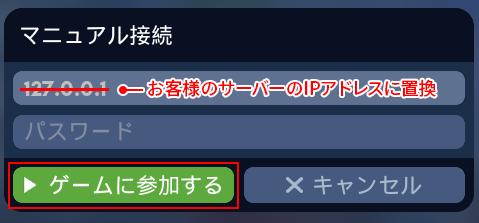
エラーが表示されて接続できない場合
ゲームに参加する際に、エラーが表示された場合はゲームのアップデートが必要です。
アップデート方法は「6.最新バージョンへのアップデート方法」をご参照ください。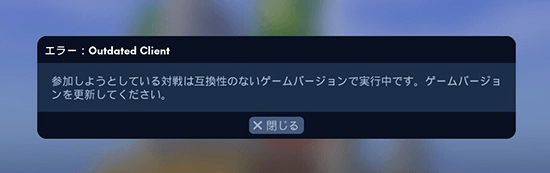
4.パスワードの設定
1.「ゲーム内容の編集」をクリック
ゲームに参加した後に「Esc」キーを押して表示されたメニューから「ゲーム内容の編集」をクリックしてください。
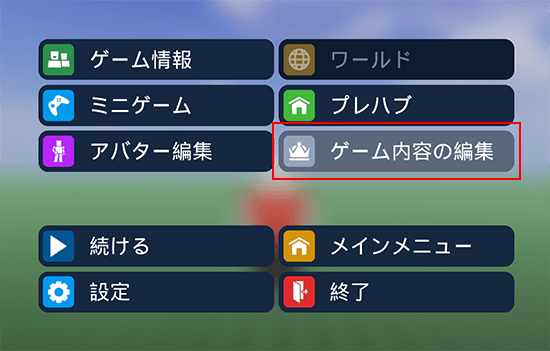
2.パスワードを設定して保存
画面右下のパスワード入力欄に、新しいパスワードを設定して「保存」ボタンをクリックしてください。
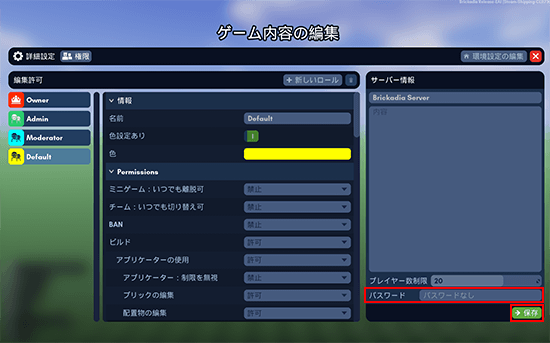
5.オートセーブの有効化
1.セーブファイルの作成
ゲームサーバーを起動した状態で下記コマンドを実行してセーブファイルを作成します。
セーブファイル名は任意のファイル名を指定してください。
sudo -u steam screen -S brickadia_server -X stuff "BR.World.SaveAs [セーブファイル名]\n"
2.セーブファイルのロード設定
下記コマンドを1行ずつ実行してサーバー起動時にセーブファイルをロードする設定を行います。
[セーブファイル名]には先の手順で指定したセーブファイル名を入力してください。
sed -i 's/#ExecStartPost=/ExecStartPost=/' /etc/systemd/system/brickadia-server.service
sed -i 's/BR.World.Load savename/BR.World.Load [セーブファイル名]/' /etc/systemd/system/brickadia-server.service
systemctl daemon-reload
3.サーバー再起動
下記コマンドを実行してサーバーを再起動してください。
systemctl restart brickadia-server.service
4.ゲーム設定の編集
-
ゲームを起動して、ゲームサーバーに接続してください。
ゲームに参加した後に「Esc」キーを押して表示されたメニューから「ゲーム内容の編集」をクリック後、画面左上の「詳細設定」をクリックしてください。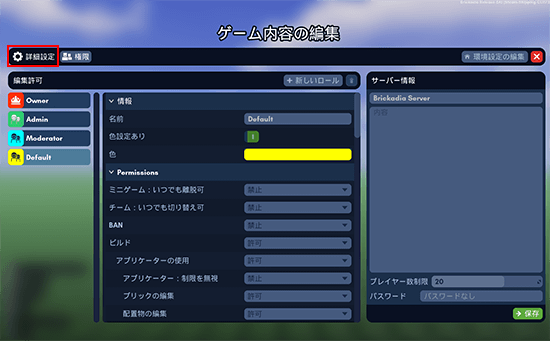
-
高度なサーバー設定の「自動保存の有効」を有効化してください。
必要に応じて保存間隔を設定し、右下の「保存」ボタンをクリックしてください。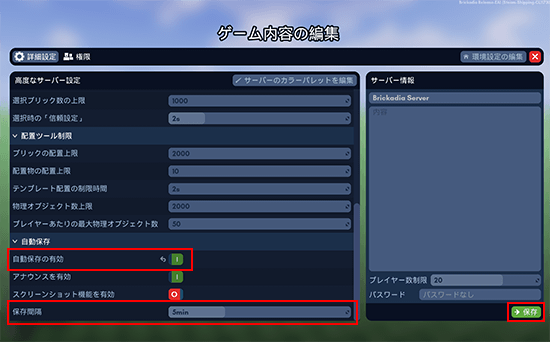
-
設定を有効にすると、指定した「保存間隔」で自動的に保存され、そのたびに画面左上へ保存完了のメッセージが表示されます。
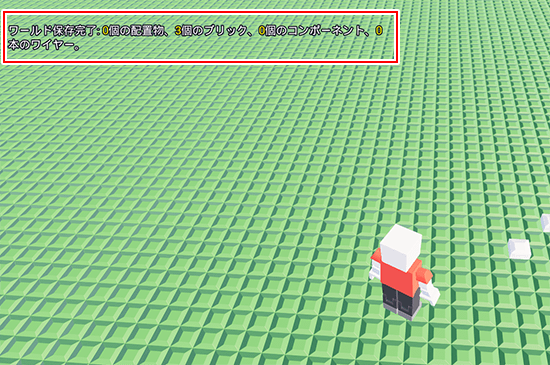
6.最新バージョンへのアップデート方法
-
下記コマンドを実行してゲームサーバーを停止してください。
systemctl stop brickadia-server.service
-
下記コマンドを実行してゲームをアップデートしてください。
sudo -u steam /home/steam/brickadia/update-brickadia.sh
-
下記コマンドを実行してゲームサーバーを起動してください。
systemctl start brickadia-server.service
7.その他設定
7-1.ゲーム内設定
-
ゲームに参加した後に「Esc」キーを押して表示されたメニューから「ゲーム内容の編集」をクリックしてください。
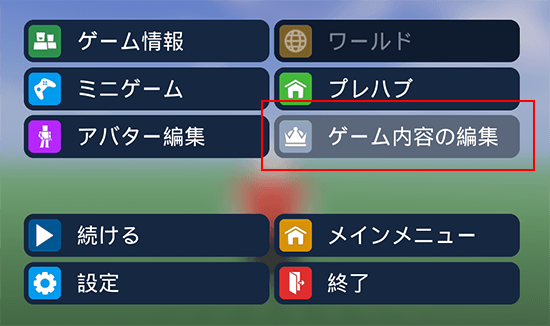
-
ゲーム内容の編集画面で各種設定を行うことができます。
権限の画面では参加ユーザーの権限を設定を行うことができます。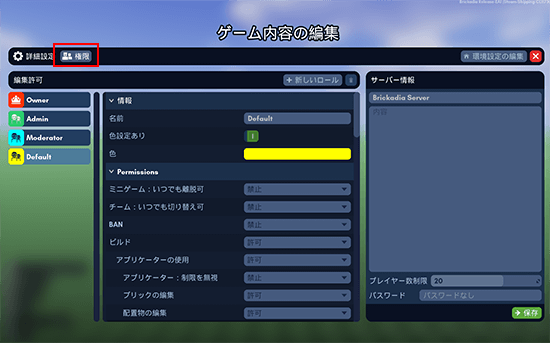
-
画面左上の「詳細設定」をクリックするとサーバーの設定を行うことができます。
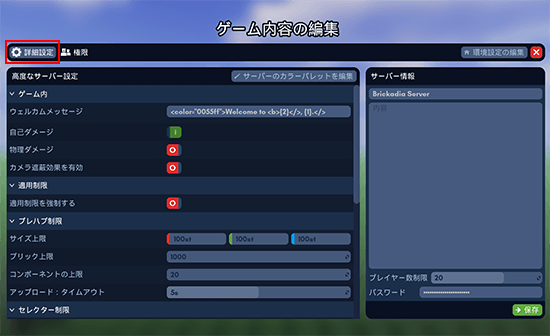
7-2.その他詳細情報
Brickadiaの詳細情報は BrickadiaのSteamストアやBrickadia公式サイトをご確認ください。